Paperin taittokohdan säätäminen
Säädä taittokohtaa vasemmalle tai oikealle siten, että se on paperin keskellä.
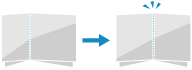
* Säätö voidaan suorittaa vain, kun laitteeseen on asennettu taittotoimintoa tukeva lisälaite.
Säädä paperin taittokohtaa käyttöpaneelista. Säätöä ei voi tehdä käyttämällä Remote UI (Etäkäyttöliittymä) -sovellusta tietokoneella.
6100 Series
1
Paina [ Asetukset/Tallennus] käyttöpaneelin [Päävalikko]-näkymässä tai muussa näkymässä. [Päävalikko]-näkymä
Asetukset/Tallennus] käyttöpaneelin [Päävalikko]-näkymässä tai muussa näkymässä. [Päävalikko]-näkymä
 Asetukset/Tallennus] käyttöpaneelin [Päävalikko]-näkymässä tai muussa näkymässä. [Päävalikko]-näkymä
Asetukset/Tallennus] käyttöpaneelin [Päävalikko]-näkymässä tai muussa näkymässä. [Päävalikko]-näkymä[Asetukset/Tallennus] -näyttö avautuu.
2
Paina [Säätö/Ylläpito]  [Säätötoiminto]
[Säätötoiminto]  [Säädä taitetta].
[Säädä taitetta].
 [Säätötoiminto]
[Säätötoiminto]  [Säädä taitetta].
[Säädä taitetta].[Säädä taitetta] -näyttö avautuu.
3
Säädä taittokohtaa.
Säädettäessä Z-taiton paikkaa

1
Valitse [Säädä Z-taiton paikka].
2
Valitse säädettävä paperikoko.
3
Syötä säätöarvo.
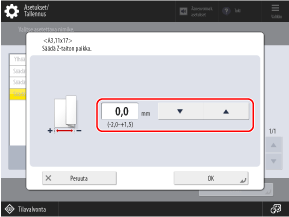
Voit siirtää paikkaa auki levitetyn paperin vasenta reunaa kohti asettamalla positiivisen (+) arvon tai oikeaa reunaa kohti asettamalla negatiivisen (-) arvon.
4
Paina [OK]  [Sulje].
[Sulje].
 [Sulje].
[Sulje].Muokatut asetukset otetaan käyttöön.
Säädettäessä C-vihkotaiton paikkaa

1
Valitse [Säädä C-vihkotaiton paikkaa].
2
Valitse säädettävä paperikoko.
3
Syötä säätöarvo.
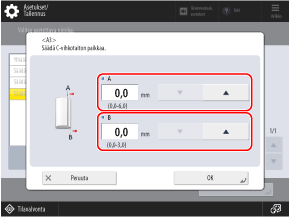
Voit siirtää ylemmän päällekkäisen pinnan oikeaa reunaa oikealle säätämällä [A]-arvoa tai oikean taiton kohtaa oikealle säätämällä [B]-arvoa.
4
Paina [OK]  [Sulje].
[Sulje].
 [Sulje].
[Sulje].Muokatut asetukset otetaan käyttöön.
Säädettäessä vihkotaiton paikkaa

1
Valitse [Säädä vihkotaiton paikka].
2
Tarkasta näytetyt ohjeet ja paina [Seuraava].
3
Valitse paperilähde, johon on ladattu käytettävää paperia, ja valitse [Aloita tulostus].
Testisivu tulostetaan.
4
Valitse taittopaikan nykyinen tila ja säädä siirtoleveyttä.
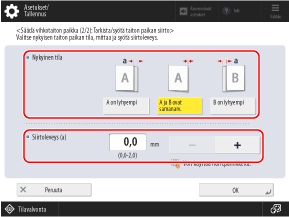
Tarkista taittokohdan tilanne ja siirron leveys testisivulla. Valitse sitten nykyinen tila ja määritä siirron leveys.
5
Valitse [OK].
6
Tulosta testisivu uudelleen painamalla [Aloita tulostus] ja tarkista säätöjen lopputulos.
Voit poistua säädöistä ilman testisivun tulostamista painamalla [Valmis].
7
Valitse [Valmis].
Jos haluat tehdä lisäsäätöjä, valitse [Uudelleensäätö] ja toista vaiheet 4–6.
4
Valitse [Sulje].